在Win10系统中,远程连接是通过一系列的函数来实现的,而当这些函数出现错误时,系统就会提示函数错误,Win10远程连接提示函数错误怎么办?下面一起来了解一下吧
Win10远程连接的时候出现了函数错误的提示,导致无法连接,那么遇到Win10远程连接提示函数错误怎么办呢?下面小编就给大家详细介绍一下Win10远程连接提示函数错误解决方法,有需要的话一起来看看吧!
Win10远程连接提示函数错误解决方法
1、"win+R"快捷键开启运行,输入"regedit",回车打开。
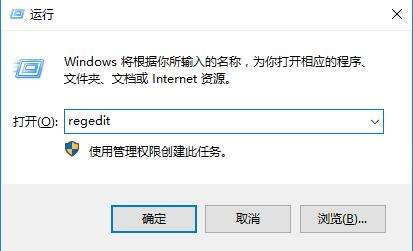
2、进入注册表编辑器,将"计算机HKEY_LOCAL_MACHINESOFTWAREMicrosoftWindowsCurrentVersionPoliciesSystemCredSSPParameters"复制粘贴到上方地址栏中并回车定位到此。
3、如果没有"CredSSP"文件夹,就右击"System",选择"新建"一个"项",将其命名为"CredSSP",然后右击"CredSSP",选择"新建"一个"项",将其命名为"Parameters"。
4、点击"Parameter"文件夹,右击右侧空白处,选择"新建"一个"DWORD值",将其命名为"AllowEncryptionOracle",并双击打开,在打开的窗口中将"数值数据"改为"2",点击确定保存即可。
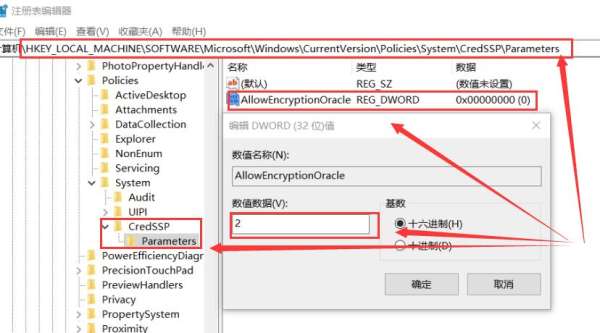
以上就是Win10远程连接提示函数错误怎么办的全部内容啦!希望对小伙伴有所帮助!
以上就是Win10远程连接提示函数错误怎么办 Win10远程连接提示函数错误解决方法的详细内容,更多请关注0133技术站其它相关文章!








